編集する |
映像を選んでプレイリストを作る |
動画を1つずつ並べ、プレイリストを作ります。

液晶モニターを開く

撮影モードが ![]() になっているか確認します。
になっているか確認します。
静止画モード ![]() になっているときは、撮影画面の
になっているときは、撮影画面の ![]() をタッチして、モード切り換え画面を表示してください。
をタッチして、モード切り換え画面を表示してください。
動画モード ![]() をタッチすると、撮影モードが切り換わります。(本体の
をタッチすると、撮影モードが切り換わります。(本体の ![]() /
/ ![]() ボタンでも切り換えることができます。)
ボタンでも切り換えることができます。)

"<<PLAY"をタッチして、再生モードにする
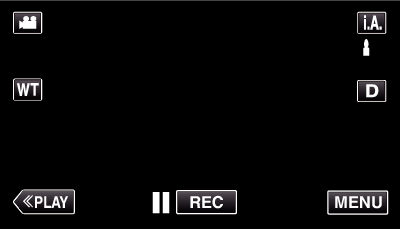

"MENU"をタッチする
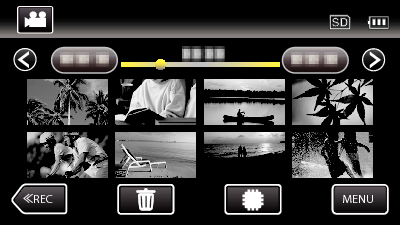

"プレイリスト編集"をタッチする
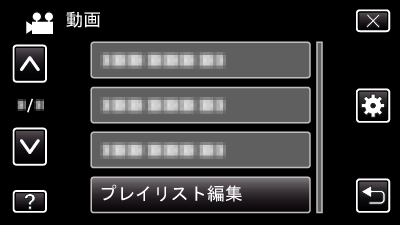

"新規作成"をタッチする
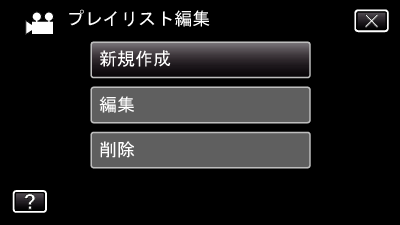

"シーンから取り込む"をタッチする
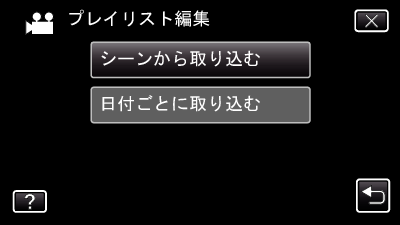

プレイリストに追加したい動画をタッチする
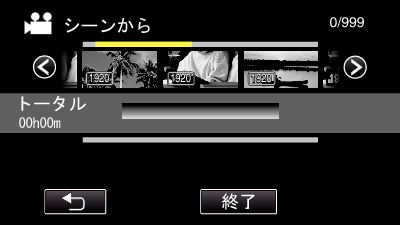
選択した動画に ![]() が表示されます。
が表示されます。 ![]() をタッチすると選択を解除します。
をタッチすると選択を解除します。
選択した動画をもう一度タッチすると、選択した動画を確認できます。確認終了後は ![]() をタッチしてください。
をタッチしてください。
 /
/  をタッチする、またはズームレバーを動かすと前/次の動画を表示できます。
をタッチする、またはズームレバーを動かすと前/次の動画を表示できます。
![]() は動画サイズを表しています。
は動画サイズを表しています。

"追加"をタッチし、動画を挿入する
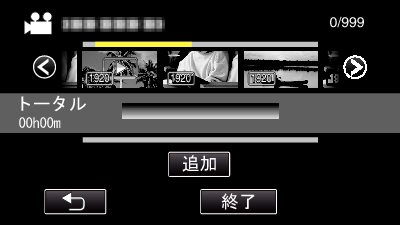
手順7~8を繰り返し、プレイリストに動画を並べてください。
プレイリスト(下段)の動画の順番を入れ換えたいときは、手順7の操作後、 ![]() または
または ![]() で挿入位置を選び、 "追加"をタッチしてください。
で挿入位置を選び、 "追加"をタッチしてください。
挿入された動画を選択すると、 ![]() が表示されます。
が表示されます。 ![]() をタッチすると選択を解除します。
をタッチすると選択を解除します。
選択した動画をもう一度タッチすると、選択した動画を確認できます。確認終了後は ![]() をタッチしてください。
をタッチしてください。
プレイリスト(下段)の中の動画を削除したいときは、動画をタッチしたあとに "取消"をタッチしてください。
![]() は動画サイズを表しています。
は動画サイズを表しています。

プレイリストの編集が終わったあと、 "保存"をタッチする
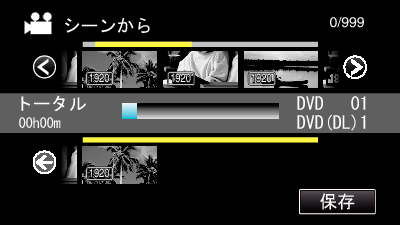

"はい"をタッチする

メモ
- 各画面で
 をタッチすると、メニューを閉じます。
をタッチすると、メニューを閉じます。
